Este artículo le proporciona la lista de las mejores aplicaciones de búsqueda de archivos duplicados para Windows 11 que puede usar para eliminar los duplicados que acaparan espacio y liberar espacio en su sistema Windows. Dichos archivos duplicados pueden acumularse con el tiempo, consumiendo espacios en GB.
Los duplicados son el verdadero problema porque causan problemas de rendimiento ya que utilizan el espacio más valioso del disco duro. Si se obstruyen más duplicados en el sistema, esto puede resultar en una disminución del rendimiento general de la PC o que los archivos y las aplicaciones ya no se abran.
Puede eliminar estos archivos manualmente, pero la gente busca la ayuda del buscador de archivos duplicados de Windows 11 para hacerlo sin esfuerzo y obtener resultados precisos. Estas aplicaciones son útiles para identificar y eliminar duplicados de videos, imágenes, documentos y otros archivos redundantes.
Lista del mejor buscador de archivos duplicados para Windows 11
Buscador fácil de duplicados
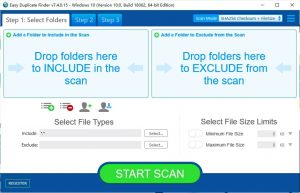
Easy Duplicate Finder es la aplicación de búsqueda de duplicados de interfaz más avanzada pero fácil de usar disponible para Windows 11. Además de la interfaz intuitiva, la aplicación está repleta de modelos de estafa para todo tipo de archivos duplicados.
Ya sea que esté buscando fotos, documentos, canciones, videos duplicados y más, esta herramienta encontrará todas las copias y lo ayudará a eliminarlas con solo uno o dos clics del mouse. La mejor parte de la aplicación es que verifica la comparación de contenido real y no solo los nombres, tamaños y tipos de archivos.
No solo busca en su disco. Puede identificar y administrar los duplicados en Google Drive, OneDrive, Dropbox, iTunes, Fotos y más. Aquí, hemos incluido algunas de las mejores características de Easy Duplicate Finder para considerarlo como la opción para su aplicación Duplicate Finder para su Windows 11:
- Encuentra contenido duplicado con su contenido con 100% de garantía de precisión,
- Detecte copias de archivos en su disco, así como en iTunes, iPhoto, Photos, Windows Media y Google Drive,
- Interfaz fácil de usar,
- Busque y elimine documentos, archivos de música, fotos, videos, archivos PDF, correos electrónicos y más,
- Trabaja tanto en Mac como en Windows.
CClimpiador
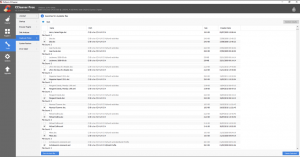
El software gratuito CCleaner de Piriform incluye el buscador de archivos duplicados como función adicional para buscar duplicados en Windows 11 para su eliminación. Esta característica está integrada y es rápidamente accesible. Puede usarlo para descubrir y eliminar duplicados en su sistema.
Después del proceso de escaneo, la herramienta encontrará todos los duplicados en la carpeta seleccionada y los enumerará en detalle. Encontrará los archivos con nombre, ubicación, tamaño y fecha de creación. Estas son las características a tener en cuenta para CCleaner:
- Ubique los duplicados en la carpeta seleccionada y enumere sus detalles,
- Identificar archivos por su nombre, tamaño, ubicación y fecha de creación,
- Fácil de usar,
- Eliminación con un clic,
- Opción para guardar el informe en un archivo TXT.
winzip
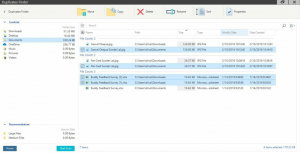
La utilidad del sistema Winzip puede ubicar archivos duplicados en cualquier carpeta o directorio de su Windows 11. La razón por la que lo hemos incluido en nuestras mejores aplicaciones de búsqueda de archivos duplicados para Windows 11 es que brinda a los usuarios la opción de escanear la computadora en su totalidad o simplemente mirar una carpeta particular para duplicados.
Cuando finalice el proceso de escaneo, enumerará los archivos duplicados descubiertos. El archivo original se dejará sin marcar y todos los duplicados se comprobarán previamente. Puede inspeccionar los archivos y desmarcar el que desee o continuar haciendo clic en el botón Eliminar para deshacerse de ellos todos a la vez.
Si está buscando un determinado directorio o carpeta para duplicados, puede seleccionar la carpeta para buscar y elegirla. Luego, seleccione la carpeta y busque lo que es idéntico. Ahora, vaya a la pantalla de inicio y seleccione Mantener mosaico y luego el mosaico Duplicate Finder para identificar y eliminar los archivos duplicados.
Mira rápidamente sus mejores características:
- Proceso de escaneo rápido,
- Informes avanzados de archivos duplicados,
- Búsqueda de archivos localizada o amplia,
- Diseño de interfaz de usuario simple,
- Eliminación rápida,
- Conserve el archivo original y elimine solo los duplicados.
Búsqueda rápida por Glarysoft
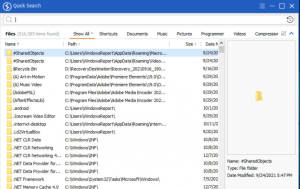
Quick Search es una aplicación de búsqueda local gratuita para encontrar archivos y carpetas utilizando términos clave. En las letras clave escritas, busca y encuentra los resultados de búsqueda en tiempo real. Tiene una función de filtro de búsqueda mediante la cual puede restringir el rango de búsqueda y reducir los resultados de la búsqueda.
Puede filtrar la lista de archivos por nombre, ruta y tipo a través del archivo de búsqueda en la esquina superior derecha de la ventana principal. Cuando busque cualquier archivo en el campo de búsqueda, verá los diversos archivos vinculados equipados con los parámetros de búsqueda. Echa un vistazo a sus características más importantes:
- Use el teclado para buscar archivos y carpetas,
- Rápida indexación y búsqueda de archivos,
- Búsqueda de filtros por nombre, ruta y tipo,
- Gran cantidad de archivos compatibles,
- Huella mínima en el sistema.
JetSearch inteligente
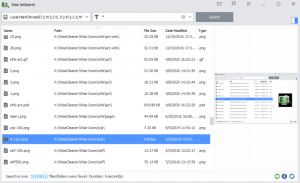
La siguiente aplicación de búsqueda de duplicados en nuestra lista de las mejores aplicaciones de búsqueda de duplicados para Windows 11 es Wise JetSearch. Es una herramienta simple para encontrar archivos en el sistema Windows 11. Es una herramienta de búsqueda gratuita que admite buscadores de tarjetas amplias y puede buscar en todos los discos, incluso en dispositivos portátiles.
Proporcionará los resultados de la búsqueda con el nombre del archivo/carpeta, la ruta, el tamaño y la última fecha de modificación. Haga clic derecho en el archivo buscado y podrá ver rápidamente cómo manejar el archivo/carpeta. La herramienta definirá el archivo que está buscando, así como algunas palabras clave comodín.
Si no sabe el nombre del archivo/carpeta, puede usar * o ? para llenar los espacios en blanco con letras que no recuerdas. Además, tendrá la opción de seleccionar comodines, como fotografías, películas, archivos, correos electrónicos, etc.
Veamos sus principales características:
- Admite búsquedas salvajes,
- Amplias opciones de búsqueda,
- Los resultados de la búsqueda incluyen los nombres de archivos y carpetas, la ruta, el tamaño y la última fecha de modificación,
- Puede buscar dispositivos internos y externos.
Buscador de archivos duplicados de Auslogics
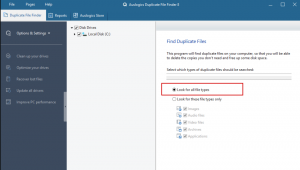
Auslogics Duplicate Finder es una herramienta gratuita para localizar y eliminar fotos, música, películas y otros archivos duplicados en Windows y sistemas operativos más antiguos. Afirma mejorar el espacio en disco en un 50% eliminando los duplicados.
Compara los archivos con sus títulos y sus contenidos. Puede usarlo para administrar colecciones de medios eliminando archivos innecesarios. Este buscador utiliza el motor de búsqueda MD5 que permite a los usuarios buscar archivos en función de su contenido sin tener en cuenta los criterios de coincidencia adicionales.
Sus características principales se mencionan a continuación:
- Localice y elimine duplicados de fotos, música, películas y otros archivos,
- Útil en la gestión de colecciones de medios y comparación de mosaicos y contenidos,
- Motor de búsqueda MD5 incorporado,
- Segmentación avanzada por tipo de archivo.
Saqueo del agente
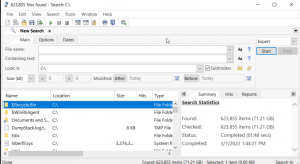
Agent Ransack es otra utilidad gratuita de búsqueda de archivos compatible con Windows 11. Es el mejor buscador de archivos duplicados para Windows 11 en términos de que puede ubicar archivos en su computadora o almacenamiento en red. Tiene una versión LIte gratuita para uso doméstico y comercial.
No tiene que perder el tiempo abriendo los archivos y obteniendo la información necesaria, ya que los contenidos encontrados están marcados con teclados en este caso. Puede omitir palabras en los documentos, así como utilizar operadores booleanos and, or and not.
Características clave de la aplicación:
- Localizar archivos en su sistema o almacenamiento en red,
- Compatibilidad con expresiones regulares compatibles con Perl,
- Combinar términos de búsqueda utilizando las operaciones booleanas,
- Algoritmos de búsqueda de alta eficiencia.
rastreador de texto
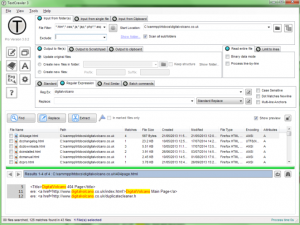
TextCrawler es una excelente herramienta que funciona en Windows 11. Le permite buscar archivos y directorios en tiempo real y cambiar las palabras y frases. Utiliza expresiones regulares versátiles con las que puede ejecutar búsquedas complicadas, reemplazar vistas previas, operaciones por lotes y más.
Buscar y reemplazar funciones es una de las funciones más útiles de esta aplicación de búsqueda de duplicados. Simplemente elija la carpeta que contiene los archivos que desea modificar, especifique el formato, el texto o el documento y se reemplazarán las palabras o los valores.
Las mejores características de la aplicación:
- Encuentra y reemplaza instantáneamente palabras y frases en múltiples archivos y carpetas,
- Motor de expresión regular flexible incorporado,
- Rápido y fácil de usar,
- Extraer texto de archivos.
Búsqueda de escritorio de Copérnico
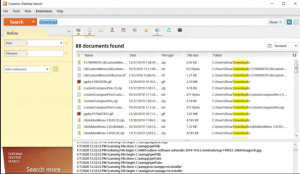
La búsqueda de escritorio de Copernic es de Copernic Inc. Es uno de los mejores buscadores de archivos duplicados para Windows 11 debido a que localiza rápidamente archivos, correos electrónicos, fotos, videos y otros elementos para sus duplicados. Puede usarlo en lugar de Windows Desktop Search para localizar dichos archivos.
Esta herramienta admite más de 150 tipos de archivos. Los resultados incluyen miniaturas de imágenes para las coincidencias de fotos y teclados resaltados en la vista previa del documento. Esta herramienta también es útil para buscar en su historial de navegación en línea, contactos y favoritos.
La única desventaja es que es para uso personal, por lo que si está buscando trabajo de oficina, las búsquedas no terminarán aquí para usted. Copernic puede resaltar todas las instancias de la palabra de búsqueda en el contenido y también le permite explorar el documento descubierto directamente sin necesidad de un lector externo.
Aquí están para ir a través de sus mejores características:
- Localice rápidamente archivos, correos electrónicos, fotos, videos y otros elementos en la PC,
- Admite más de 150 tipos de archivos,
- Resalte todas las instancias de la palabra de búsqueda,
- No se requiere un lector externo para leer el documento,
- Función avanzada de comparación de contenido.
Eliminador de archivos duplicados de Tenoshare
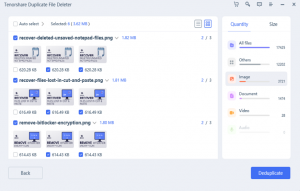
El detector de archivos duplicados de Tenoshare debería ser su elección si busca las mejores aplicaciones de búsqueda de archivos duplicados para Windows 11 debido a que incluso puede ayudarlo a encontrar archivos y carpetas ocultos en su PC con Windows 11.
Utiliza el complejo algoritmo MD5 Message-Digest para encontrar los archivos de forma rápida y precisa. Puede usar la herramienta para eliminar todos los duplicados irritantes de imágenes, películas y otros datos. La herramienta buscará los duplicados dependiendo de los parámetros de escaneo utilizados.
La cantidad y el tamaño de cada tipo de archivo se mostrarán justo delante de usted en la pantalla y también podrá obtener una vista previa del archivo haciendo clic en el símbolo del ojo. Cuando haya seleccionado los archivos duplicados que desea eliminar, simplemente haga clic en el botón Eliminar y todos los duplicados desaparecerán automáticamente.
Las mejores características de la aplicación:
- Opción de vista previa de archivos,
- Parámetros de búsqueda avanzada,
- Algoritmo complejo de resumen de mensajes MD5 para la identificación de archivos duplicados,
- Interfaz de usuario amigable,
- Gran segmentación por tipo de archivo.
Conclusión
Estos son los mejores buscadores de archivos duplicados para Windows 11. El uso de aplicaciones de búsqueda de archivos duplicados en Windows 11 es seguro. Sin embargo, debes recordar ciertos puntos. En primer lugar, los archivos deben eliminarse de forma segura.
Para evitar la eliminación accidental de archivos, opte siempre por la posibilidad de personalización. Cree una copia de seguridad de sus archivos antes del procedimiento de limpieza. Por último, excluya todas las carpetas importantes, como directorios y archivos del sistema, cuando busque duplicados en todo el disco.
Recuerde que, si elimina algún archivo de los directorios del sistema operativo, esto tendrá un impacto significativamente negativo en la estabilidad y el rendimiento del sistema. Ve, ve siempre por el lado más seguro. Gracias por leer el articulo.



